La connexion Wi-Fi ne fonctionne pas
Cet article s'adresse aux clients possédant un produit de connexion Internet Nordnet.
Vous rencontrez des difficultés pour vous connecter en Wi-Fi depuis un ordinateur, une tablette ou un smartphone. Si vous constatez des déconnexions fréquentes ou des lenteurs, consultez l'article La connexion Wi-Fi est instable.
Vérifiez que le voyant Wi-Fi de la NordnetBox / routeur est allumé
Le voyant Wi-Fi est généralement représenté par le sigle "WiFi" ou les pictogramme suivant : 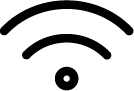
-
Si le voyant est rouge ou orange, cela indique un dysfonctionnement. Pour y remédier restaurez les paramètres par défaut de la NordnetBox.
-
Si le voyant est éteint, la fonction Wi-Fi de la NordnetBox est désactivée. Réactivez-la en appuyant sur le bouton ON/OFF dédié à cette fonctionnalité, situé sur le côté gauche de la NordnetBox. Testez de nouveau la connexion.
-
Si le voyant Wi-Fi reste éteint après réactivation, veuillez restaurer les paramètres par défaut de la NordnetBox. Si le voyant Wi-Fi ne s'allume toujours pas contactez notre Service Technique.
Vérifiez que la puce Wi-Fi intégrée à votre appareil est activée
Cliquez sur le système d'exploitation de votre appareil pour obtenir des instructions spécifiques :
Testez votre connexion Internet en filaire
Pour identifier l'origine du problème, testez votre connexion Internet avec un câble Ethernet :
- Pour ce faire utiliser un câble réseau LAN pour raccorder votre ordinateur 1 à la NordnetBox 2. Nous vous conseillons fortement d'utiliser le port LAN2 ou LAN3 de la NordnetBox. Pour plus d'informations, suivez les recommandations stipulées dans son guide d'installation.
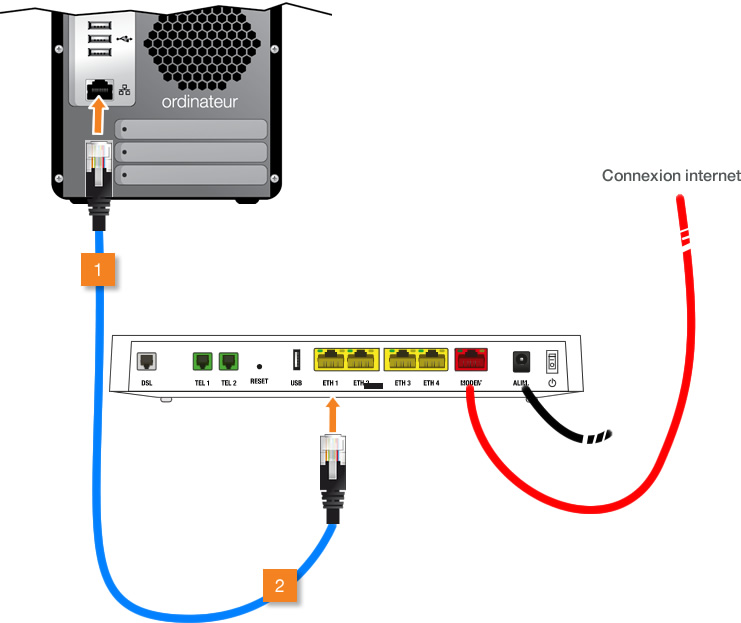
2. Ouvrez votre navigateur et saisissez www.google.fr dans la barre de recherche, puis appuyez sur Entrée.
3. Effectuez une recherche avec un ou plusieurs mots-clés.
La connexion Internet fonctionne. L'incident provient de la liaison Wi-Fi.
Que faire en cas d’éloignement trop important entre l’appareil à connecter et la NordnetBox ?
Redémarrer vos équipements informatiques
- Débranchez électriquement le modem et la NordnetBox.
- Rebranchez le modem et patientez 2 minutes.
- Rebranchez la NordnetBox et patientez 5 minutes.
Vérifier la configuration Wi-Fi de votre ordinateur ou mobile
Cliquez sur le lien correspondant à votre système d'exploitation pour obtenir des instructions spécifiques ::
L'incident est lié à votre connexion Internet ou à votre installation informatique.Pour le corriger, consultez l'article de dépannage dédié à votre connexion.
Vérifiez le nom du réseau Wi-Fi et la clé de sécurité
Assurez-vous de vous connecter au réseau Wi-Fi fournie par votre NordnetBox et vérifiez la saisie de la clé.
Redémarrer vos équipements informatiques
- Débranchez électriquement le modem et la NordnetBox.
- Rebranchez le modem et patientez 2 minutes.
- Rebranchez la NordnetBox et patientez 5 minutes.
Vérifier la configuration Wi-Fi de votre ordinateur ou mobile
Cliquez sur le lien correspondant à votre système d'exploitation pour obtenir des instructions spécifiques ::
Lire également
- Restaurer les paramètres par défaut de la NordnetBox (reset)
- Gérer les paramètres Wi-Fi de la NordnetBox
- La connexion Wi-Fi est instable
- Où trouver la clé de votre votre réseau Wi-Fi (WPA) ?
- Où placer la NordnetBox pour optimiser la connexion Wi-Fi ?
- Etendre le Wi-Fi dans toute votre maison
ÉGALEMENT LISTÉE DANS
-
Offres SUPERNOVA, GOLD SUPERNOVA, SIRIUS, VEGA, OZ, MAX, PRO, ALSAWAY, Connect'Ecoles, ConnecTourism
->
Dépannage
Internet ADSL -> Dépannage
Internet Fibre -> Dépannage
Internet Radio (WiMAX, WifiMax, LTE) -> Dépannage
neosat -> Dépannage
SOAN BE -> Orange Satellite with Nordnet (Belgique) -> Dépannage
R&C -> Autres contenus techniques -> Dépannage
